パリーグTVをPC(パソコン)で見る方法。また、基本的な使い方
パーソル パ・リーグTV(以下、パ・リーグTV)をPCで見る方法をまとめてみました。
対応しているブラウザ、同時接続、ログイン方法、動画の探し方、再生プレイヤーの操作、便利機能などについて詳しく解説します。
このページの目次
パ・リーグTVをPCで視聴するには?

パ・リーグTVは有料の動画配信サービスなので、会員登録の手続きをすることでPC(パソコン)で視聴することができます。
見放題の有料プランは月額1,595円(税込)となっており、もし球団のファンクラブ会員なら月額1,045円(税込)となります。
会員登録は、以下の公式サイトから手続きできます。
詳しい登録方法は、以下の記事を参考にどうぞ。
>パ・リーグTVの登録方法
PC以外でも見れるの?
1つのアカウントで、PCだけでなくスマホやタブレット、テレビなど、さまざまなデバイスで視聴することができます。
複数のPCでも見れるの?同時視聴は?
1つのアカウントで、複数のPCでも視聴することができます。
そして、同時視聴はすることができません。
1つのデバイスで視聴している時に、他の誰かが別のデバイスで視聴はできません。
対応しているブラウザとバージョンは?
パ・リーグTVは以下のブラウザに対応しています。
- Google Chrome
- Safari
- Microsoft Edge
- Mozilla Firefox
基本的には最新バージョンが推奨ですので、なるべく最新バージョンのブラウザで視聴しましょう。
PC版のパ・リーグTVの基本的な使い方(操作方法)
実際にPCでパ・リーグTVの視聴方法や、機能について解説します。
ログインする
PCからのログイン方法を解説します。
1.パ・リーグTV公式サイトへ
まずは、こちらの「パ・リーグTV」公式サイトへ移動します。
※何度も利用するので、公式サイトはブックマークしておきましょう!
2.「ログイン」をクリック
パ・リーグTVのトップページが表示されます。
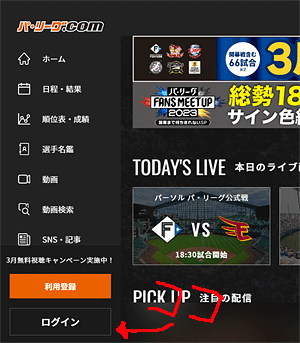
左側のメニューの下にある「ログイン」ボタンをクリック。
3.ログイン画面
ログイン画面が表示されます。
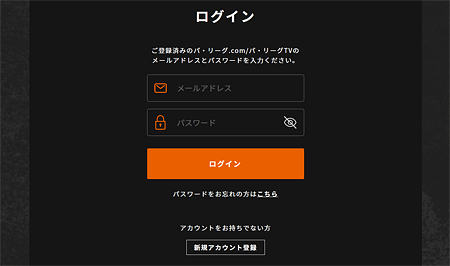
会員登録時に登録したメールアドレスとパスワードを入力し、下にある「ログイン」ボタンをクリック。
もし、パスワードを忘れた人は、ログインボタンの下にある「パスワードをお忘れの方はこちら」からどうぞ。
4.ログイン完了
ログインが完了となり、トップページへ戻ります。
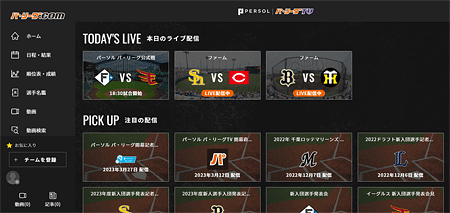
これで動画が視聴できるログイン状態になりました。
(関連記事)パ・リーグTVのログイン方法・ログインできない場合の対処法
動画を探す
動画は、いくつかの方法で探すことができます。
1.ホーム画面から探す
まず、簡単なのはパ・リーグTVのホーム画面から探す方法です。
「本日のライブ配信」「注目の配信」「過去の配信」といった項目並んでいますので、そこから視聴したい動画を選びましょう。
2.パ・リーグ.comから探す
パ・リーグTVとパ・リーグ.comは、ほとんど一緒のようなサイトですが、左のメニューをみるとパ・リーグ.comからも動画を見ることもできます。
「日程・結果」ページからは、その日に行われる試合(または以前の試合)の細かな情報と動画がみれます。
1球速報や、各回の表・裏ごとの動画がみれたり、ハイライトやヒーローインタビューなども。

「動画」ページからは、特集やユーチューブ動画などいろいろな動画がみれます。
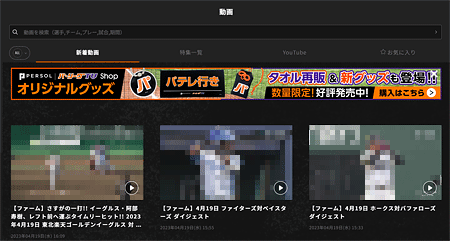
「動画検索」ページからは、検索して作品を探せます。
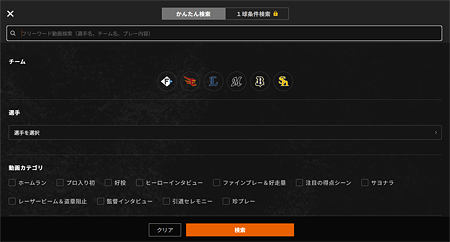
キーワードなどから動画を探せます。
ただし、こちらの検索は試合動画は探せないようですね。
パ・リーグ.comからパ・リーグTVへ戻る方法
パ・リーグ.comからパ・リーグTVに戻りたい場合は、左のメニューの下の方にあるパ・リーグTVのロゴをクリックして下さい(下図を参照)。
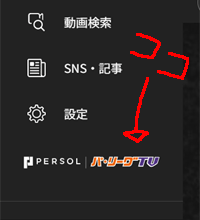
もっと、わかりやすいボタンがあればいいのですが…
視聴する
試合を視聴するための再生プレイヤーの使い方と、便利機能を解説します。
再生プレイヤーの使い方
プレイヤーは、以下の操作ができます。
- 再生/一時停止
- 時間軸バーからの移動
- 再生速度の変更
- 画質の変更
- 音量の変更
- 全画面表示
よくあるシンプルな操作なので、それほど迷うこともないです。
再生速度は変更することで、動画の速度をはやめたり、遅くすることができます。
画質は、標準では「自動」となっていますが、もし通信速度が遅くて画質がカクカクするなら画質を下げてみてもいいかもしれません。
ちなみに、ライブ動画の場合は「ライブ」ボタンを押すと現在のライブ時間に合わせることができます。
前の時間に戻ったり、一時停止などで時間がズレた時に活用しましょう。
お気に入り機能
よく視聴したいチームや選手がいる場合は、お気に入り機能をつかうと便利です。

左メニューの「設定」からお気に入りのチームと選手を設定できます。
設定すると左メニューの下のお気に入りに、チームと選んだ選手が表示されるようになるので、そこからチームや選手の動画や情報へのアクセスが簡単に!
また、「日程・試合」ページではお気に入りチームが一番上に表示されるようになります。
まとめ
パ・リーグTVをPCで見るには、とても簡単!
操作方法もシンプルなので、それほど戸惑うことはないと思います。
ただ、サイトの作りとしてパ・リーグTVとパ・リーグ.comがまざってるのが少しわかりにくく感じますね…
それでは、パ・リーグTVをPC(パソコン)で見る方法。また、基本的な使い方でした。
※本ページの情報は2023年4月19日時点のものです。最新の情報は公式サイトにてご確認ください
